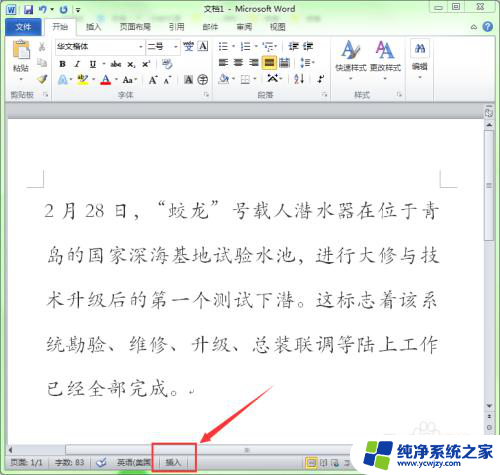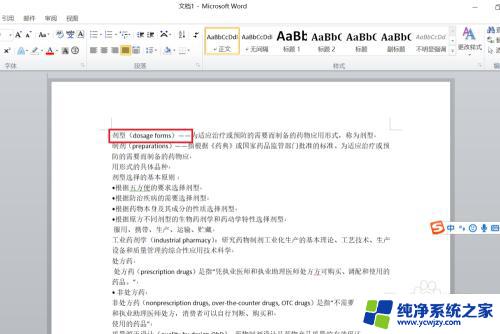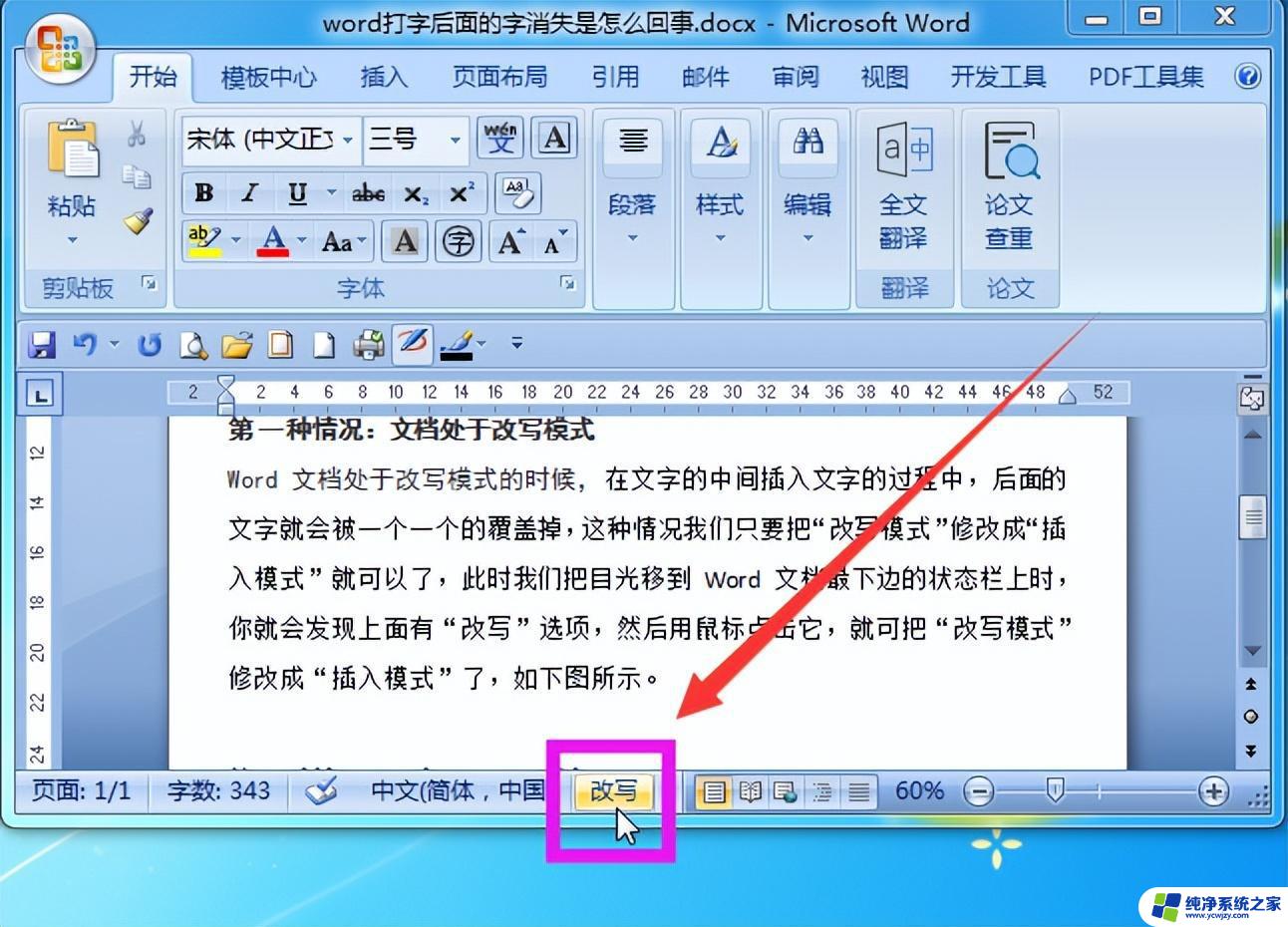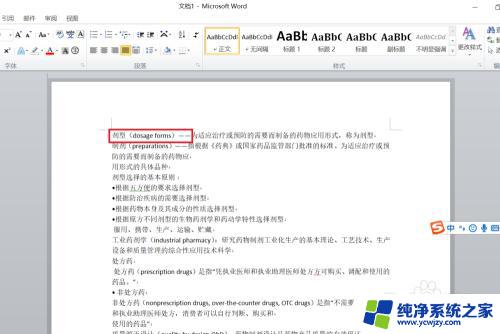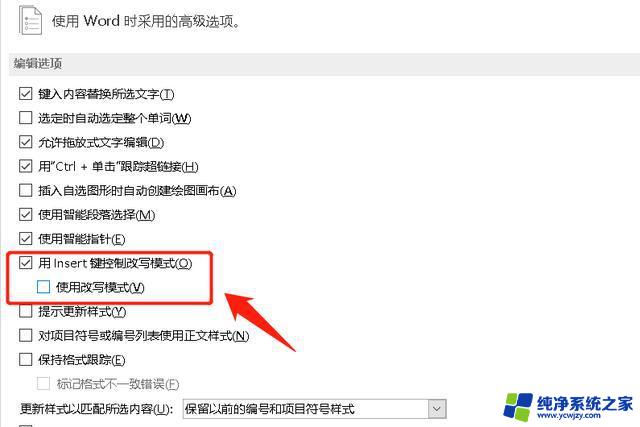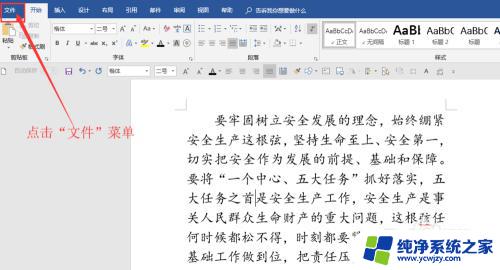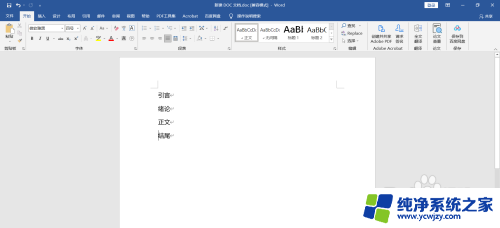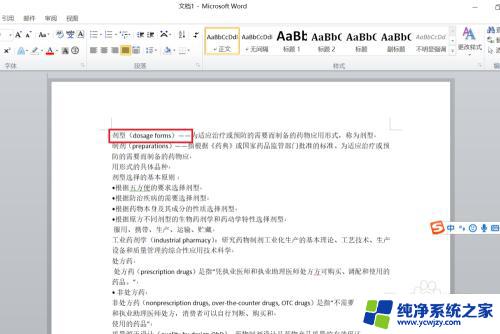word输入后面的字就没有 Word中打字后后面的字消失原因
现代科技的快速发展使得我们的生活变得更加便利,其中电脑和办公软件的应用已经成为了我们日常工作中不可或缺的一部分,而其中最为常用的文字处理软件之一就是Word。有时我们在使用Word时会遇到一个奇怪的问题,就是在输入一段文字后,突然发现后面的字消失了。这个问题的原因是什么呢?让我们一起来探索一下。
操作方法:
1.原因:正常情况下,word的输入模式为“插入”模式。在这种模式下输入文字后,文字会插入到光标所在的位置,且不会覆盖其它文字。
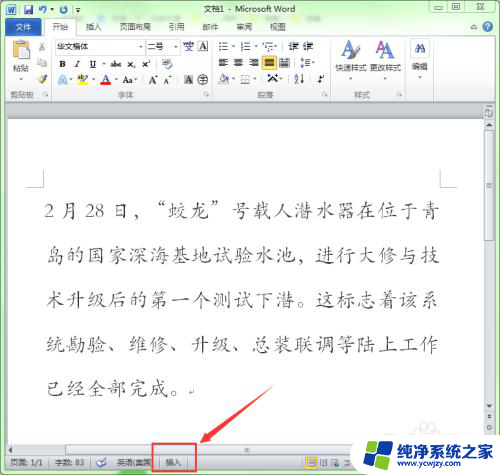
2.如果我们不小心按了一下键盘上的“Insert”键,就会将word默认的“插入”模式修改为“改写”模式。
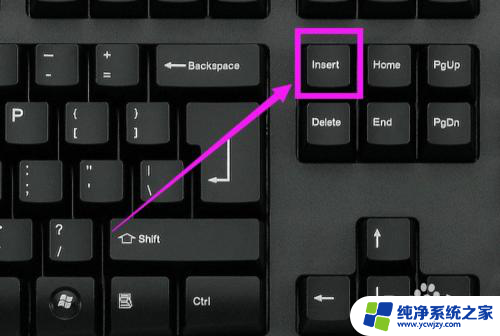
3.当word处于“改写”模式时,每输入一个文字,输入的文字就会把光标后面的文字覆盖掉。
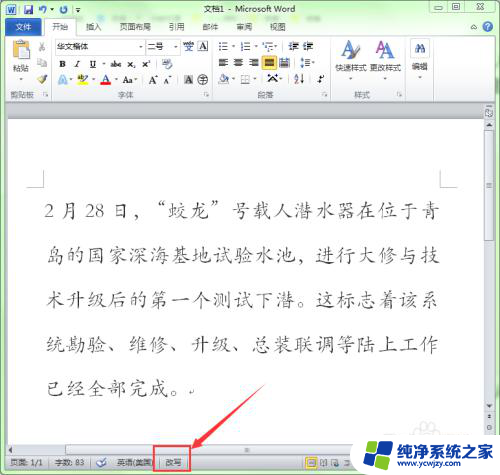
4.解决办法:再按一次键盘上的“Insert”键。让word的“改写”模式修改为“插入”模式。
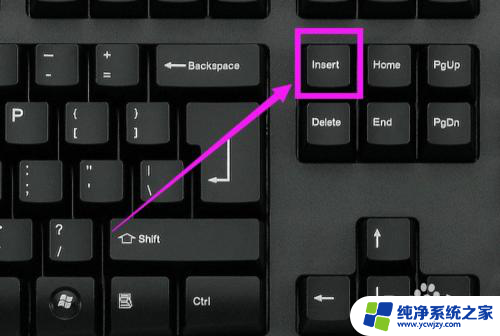
5.当然你也可以直接用鼠标单击word状态上的“改变”文字,单击后就会将其修改为“插入”模式。

6.当word状态栏中的模式为“插入”模式后,输入文字时就不会覆盖掉后面的文字了。

以上就是word输入后面的字就没有的全部内容,如果遇到这种情况,你可以根据我的操作来解决,非常简单快速,一步到位。